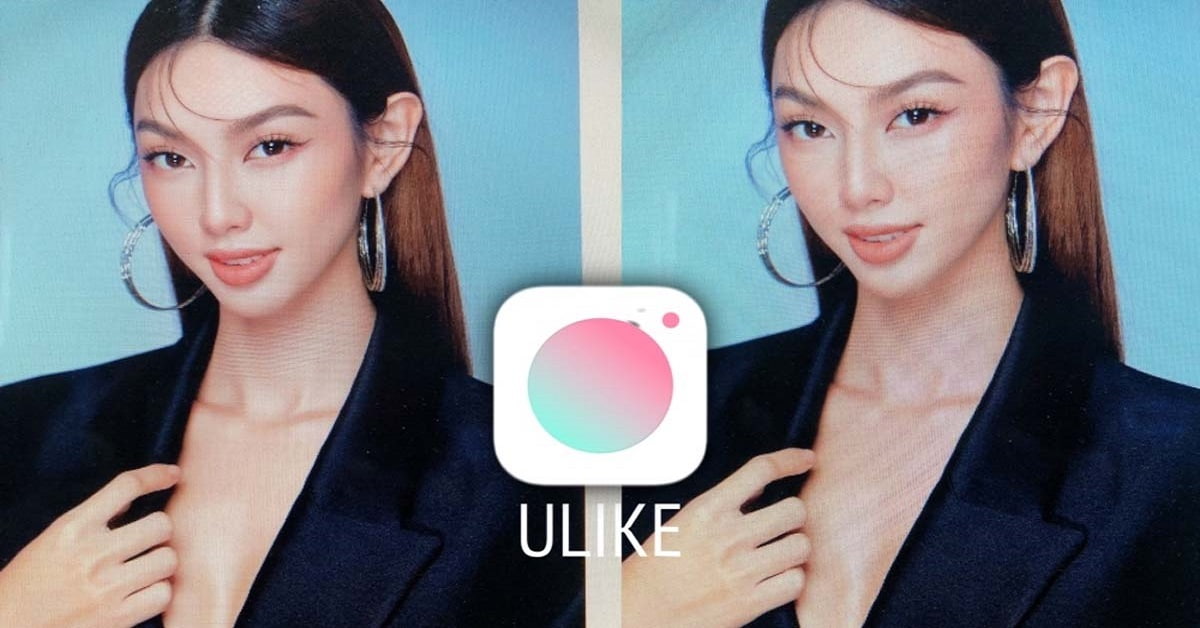Bạn đang tìm cách xoá chữ Ulike khỏi những bức ảnh của mình? Logo Ulike xuất hiện trên hình có thể khiến nhiều người cảm thấy không hài lòng, đặc biệt khi bạn muốn chia sẻ ảnh trên mạng xã hội hoặc sử dụng cho mục đích cá nhân. Trong bài viết này, chúng tôi sẽ hướng dẫn chi tiết cách xoá bỏ chữ Ulike nhanh chóng và dễ dàng mà không làm giảm chất lượng ảnh. Cùng theo dõi để biết các phương pháp chỉnh sửa hiệu quả nhất giúp bạn có được bức ảnh hoàn hảo nhé!
Ulike là gì?
Ulike là một ứng dụng chỉnh sửa ảnh và làm đẹp nổi tiếng, được thiết kế để giúp người dùng tạo ra những bức ảnh đẹp mắt và chuyên nghiệp. Ra mắt từ những năm gần đây, Ulike nhanh chóng trở thành lựa chọn hàng đầu cho giới trẻ, đặc biệt là những ai yêu thích chụp ảnh selfie hoặc chỉnh sửa ảnh theo phong cách cá nhân. Trước khi tìm hiểu cách xoá chữ Ulike, chúng ta sẽ khám phá những tính năng nổi bật của ứng dụng này:
- Ulike cung cấp hàng loạt bộ lọc với các phong cách khác nhau, từ tự nhiên, cổ điển đến hiện đại giúp bạn tùy chỉnh màu sắc và ánh sáng theo ý muốn.
- Ứng dụng tích hợp công nghệ AI để tự động nhận diện và làm đẹp khuôn mặt. Bạn có thể làm mịn da, thon gọn mặt, chỉnh sửa mũi, mắt chỉ với vài thao tác đơn giản.
- Một tính năng độc đáo của Ulike là hướng dẫn người dùng cách tạo dáng sao cho đẹp mắt và chuyên nghiệp, phù hợp với nhiều phong cách.
- Ulike hỗ trợ thêm chữ và sticker độc đáo giúp ảnh trở nên sinh động hơn.
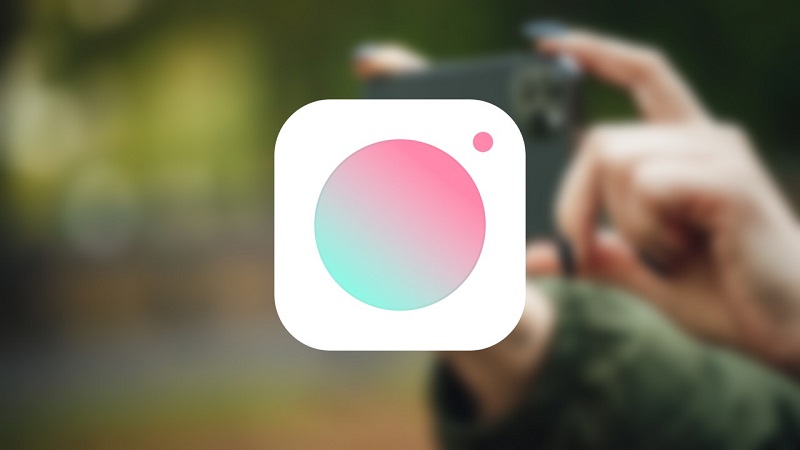
Ulike không chỉ dễ sử dụng mà còn liên tục cập nhật các xu hướng mới, từ bộ lọc đến tính năng chỉnh sửa, đáp ứng mọi nhu cầu của người dùng. Đặc biệt, ứng dụng này hoàn toàn miễn phí, nhưng cũng có phiên bản trả phí để sử dụng các tính năng nâng cao.
Tại sao nên biết cách xoá chữ Ulike trong ảnh?
Việc biết cách xoá bỏ chữ Ulike trong ảnh mang lại nhiều lợi ích quan trọng, đặc biệt khi bạn muốn sử dụng hình ảnh cho các mục đích cá nhân hoặc chuyên nghiệp. Dưới đây là những lý do nổi bật khiến bạn nên thành thạo kỹ năng này:
Tăng tính thẩm mỹ cho bức ảnh
Việc xoá chữ Ulike trong ảnh đóng vai trò quan trọng trong việc nâng cao tính thẩm mỹ, đặc biệt đối với những người yêu thích chụp ảnh hoặc cần hình ảnh chất lượng cao cho mục đích cá nhân và công việc. Chữ Ulike thường xuất hiện ở góc ảnh, có thể làm mất sự tập trung vào nội dung chính của bức ảnh. Khi loại bỏ chữ này, bức ảnh trở nên gọn gàng giúp người xem tập trung hoàn toàn vào đối tượng và thông điệp mà bạn muốn truyền tải.

Cách xoá chữ Ulike đáp ứng nhu cầu đa dạng
Việc xoá bỏ chữ Ulike trong ảnh không chỉ cải thiện tính thẩm mỹ mà còn giúp bạn linh hoạt hơn trong việc sử dụng hình ảnh, đáp ứng nhiều nhu cầu khác nhau một cách hiệu quả. Đối với những người yêu thích chụp ảnh selfie hoặc lưu giữ kỷ niệm, việc xoá bỏ chữ Ulike giúp bức ảnh trở nên tự nhiên hơn. Điều này đặc biệt hữu ích khi bạn muốn chia sẻ ảnh trên mạng xã hội mà không muốn để lộ dấu hiệu ảnh đã qua chỉnh sửa.
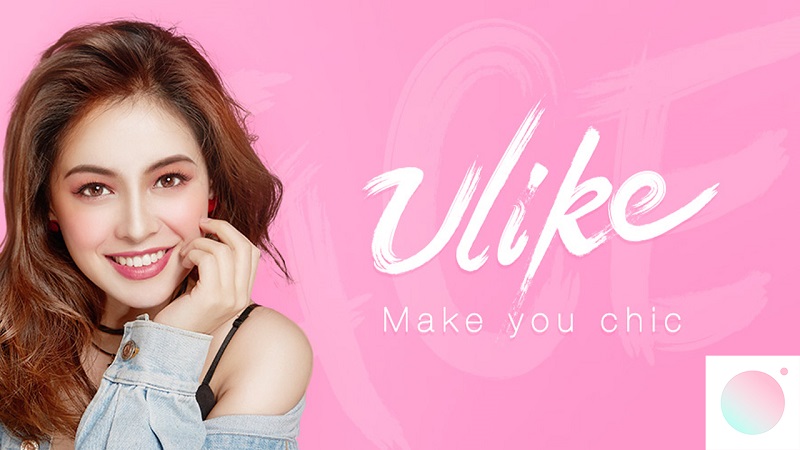
Trong các lĩnh vực như thiết kế, quảng cáo hoặc sáng tạo nội dung, ảnh không có logo sẽ trông chuyên nghiệp và chất lượng hơn. Ngoài ra, hình ảnh không chứa chữ Ulike có thể được sử dụng cho nhiều mục đích như in ấn, làm quà tặng hoặc chỉnh sửa thêm mà không bị giới hạn bởi các chi tiết thừa.
Bảo vệ tính cá nhân hoá
Biết cách xoá chữ Ulike trong ảnh không chỉ tăng tính thẩm mỹ mà còn góp phần cá nhân hóa hình ảnh. Điều này đặc biệt cần thiết khi bạn muốn tạo nên những bức ảnh mang đậm phong cách và dấu ấn riêng của mình. Chữ Ulike trên ảnh có thể làm người xem nhận ra bạn đã sử dụng ứng dụng để chỉnh sửa, khiến bức ảnh mất đi vẻ tự nhiên và sự độc đáo. Bằng cách xoá chữ này, bạn đảm bảo hình ảnh trông chân thực, không bị gắn liền với một phần mềm cụ thể.

Việc loại bỏ chữ Ulike giúp bạn dễ dàng tùy chỉnh hình ảnh theo ý thích mà không bị ảnh hưởng bởi các yếu tố mặc định. Điều này cho phép bạn thêm chữ ký cá nhân, logo hoặc các chi tiết khác để làm nổi bật phong cách riêng biệt của mình.
Nhìn chung, logo Ulike đôi khi tiết lộ bạn đã sử dụng ứng dụng nào để chỉnh sửa ảnh, điều mà nhiều người không muốn chia sẻ. Xoá chữ này giúp bạn kiểm soát hoàn toàn hình ảnh, giữ vững sự riêng tư và cá tính trong mọi bức ảnh.
Cách xoá chữ Ulike thể hiện sự chuyên nghiệp
Việc xoá bỏ chữ Ulike khỏi ảnh là một bước đơn giản nhưng đóng vai trò quan trọng trong việc nâng cao tính chuyên nghiệp của hình ảnh, đặc biệt đối với những người làm trong lĩnh vực sáng tạo, kinh doanh hoặc truyền thông. Hình ảnh không có logo mặc định như chữ Ulike sẽ tạo cảm giác tự nhiên và tinh tế hơn. Không chỉ vậy, một bức ảnh chuyên nghiệp sẽ khiến khách hàng, đối tác cảm thấy bạn đầu tư nghiêm túc và có sự chuẩn bị kỹ lưỡng.
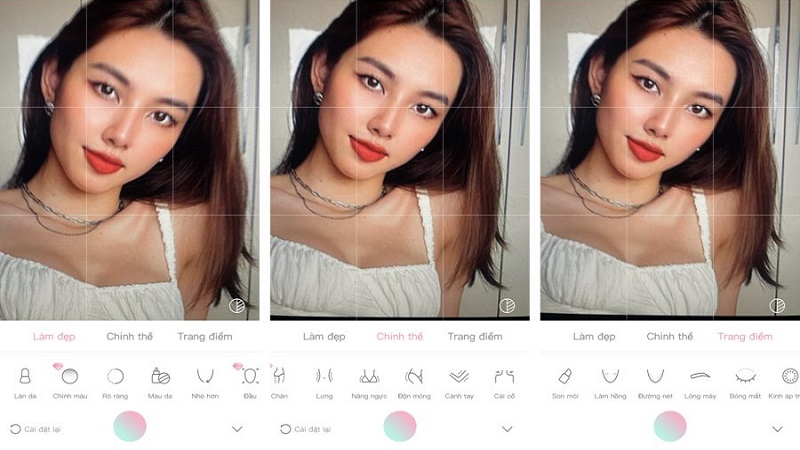
Ảnh không chứa chữ Ulike dễ dàng đáp ứng các yêu cầu khắt khe trong thiết kế, in ấn hoặc thuyết trình. Điều này giúp bạn sử dụng ảnh một cách linh hoạt mà không phải lo lắng về việc ảnh hưởng đến hình thức hay thông điệp truyền tải. Khi loại bỏ chữ Ulike, bạn có thể thêm logo, watermark cá nhân hoặc thương hiệu, từ đó làm nổi bật dấu ấn riêng.
Hướng dẫn cách xoá chữ Ulike chi tiết
Để xóa chữ Ulike khi chụp ảnh bằng ứng dụng Ulike, bạn có thể làm theo các bước sau:
Bước 1: Đầu tiên, các bạn khởi chạy ứng dụng Ulike trên điện thoại.
Bước 2: Trên giao diện Camera, các bạn nhấn vào biểu tượng Settings (3 dấu gạch ngang) ở góc trái màn hình.
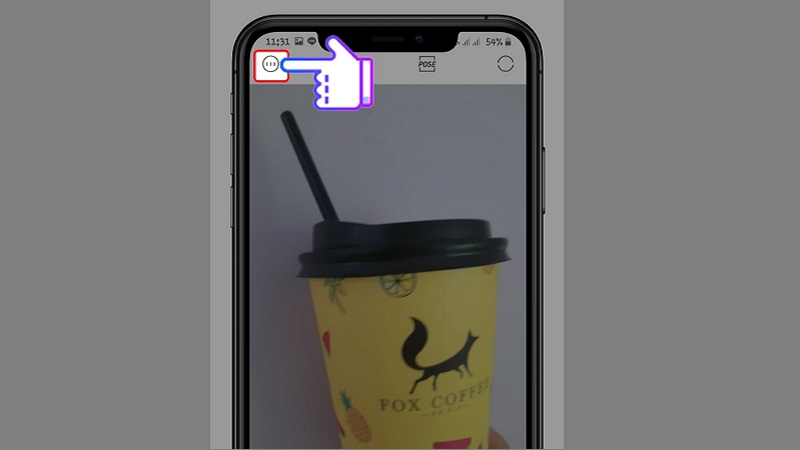
Bước 3: Tiếp theo, các bạn nhấn vào biểu tượng bánh răng cưa để vào mục Cài đặt.
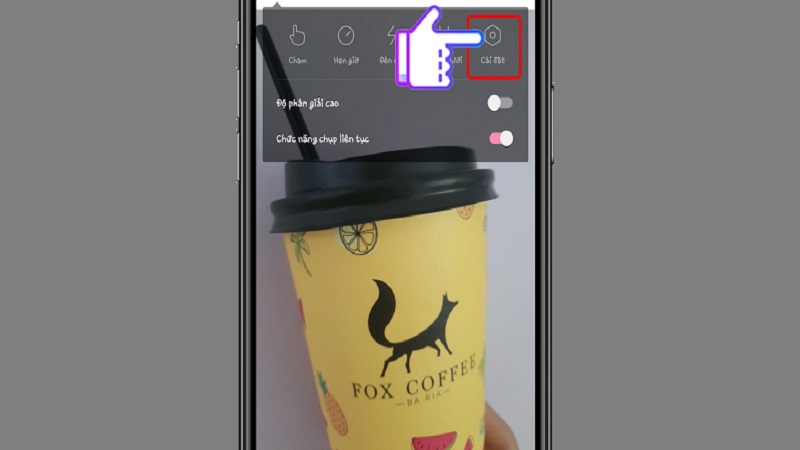
Bước 4: Trong phần Cài đặt dấu mờ, bạn sẽ thấy một thanh công tắc đang ở chế độ ON. Tiến hành gạt thanh công tắc sang OFF (sang trái) để tắt tính năng chèn dấu mờ trên ảnh.

Sau khi thực hiện xong các bước trên, ảnh bạn chụp bằng Ulike sẽ không còn chữ Ulike nữa.
Một số cách xoá chữ Ulike khác
Nếu bạn đã chụp ảnh bằng ứng dụng Ulike nhưng quên tắt tính năng dấu mờ, đừng lo lắng! Hiện nay, có rất nhiều công cụ chỉnh sửa ảnh dễ sử dụng giúp bạn loại bỏ chữ Ulike khỏi ảnh mà không ảnh hưởng đến chất lượng. Tùy thuộc vào thiết bị bạn sử dụng (Android, iOS, hoặc máy tính), bạn có thể chọn ứng dụng phù hợp để thực hiện. Dưới đây là một số gợi ý công cụ phổ biến và hướng dẫn ngắn gọn để bạn nhanh chóng xóa chữ không mong muốn khỏi bức ảnh của mình.
Sử dụng PhotoDirector Photo
PhotoDirector Photo Editor là một trong những ứng dụng chỉnh sửa ảnh được yêu thích nhờ vào tính năng mạnh mẽ và dễ sử dụng. Với công cụ Xóa đối tượng thông minh, PhotoDirector cho phép bạn loại bỏ nhanh chóng các chữ hoặc vật thể không mong muốn, bao gồm cả chữ Ulike trên ảnh. Ứng dụng còn giữ nguyên chất lượng ảnh sau khi chỉnh sửa, mang lại trải nghiệm hoàn hảo cho người dùng.

Trước tiên, các bạn cần tải và cài đặt ứng dụng từ Google Play hoặc App Store. Sau đó mở ứng dụng, thực hiện cách xoá chữ Ulike bằng cách: chọn ảnh có chữ Ulike và nhấn vào công cụ Xóa đối tượng trong giao diện chỉnh sửa. Dùng ngón tay tô lên vùng chữ Ulike mà bạn muốn loại bỏ. Công cụ sẽ tự động nhận diện và hòa trộn vùng chỉnh sửa với nền, mang lại kết quả tự nhiên. Nếu cần, bạn có thể phóng to ảnh để chỉnh sửa chính xác hơn trước khi lưu ảnh đã hoàn thiện.
PhotoDirector không chỉ miễn phí mà còn rất dễ sử dụng, phù hợp với mọi đối tượng người dùng, kể cả những người mới làm quen với chỉnh sửa ảnh. Với giao diện thân thiện và khả năng chỉnh sửa nhanh, ứng dụng này giúp bạn loại bỏ chữ Ulike một cách dễ dàng, giữ lại những khoảnh khắc đẹp chỉ trong vài thao tác. Đây chắc chắn là lựa chọn lý tưởng cho bất kỳ ai muốn chỉnh sửa ảnh chuyên nghiệp ngay trên điện thoại.
Cách xoá chữ Ulike bằng PicsArt Photo Editor
PicsArt Photo Editor là ứng dụng chỉnh sửa ảnh phổ biến với hàng loạt tính năng mạnh mẽ, bao gồm công cụ Xóa vật thể thông minh, cho phép loại bỏ dễ dàng chữ Ulike trên ảnh. Ứng dụng này được thiết kế với giao diện thân thiện, hỗ trợ cả Android và iOS, phù hợp cho người dùng từ cơ bản đến nâng cao. PicsArt không chỉ giúp chỉnh sửa ảnh mà còn hỗ trợ tạo ảnh ghép, thêm hiệu ứng, sáng tạo nội dung độc đáo.
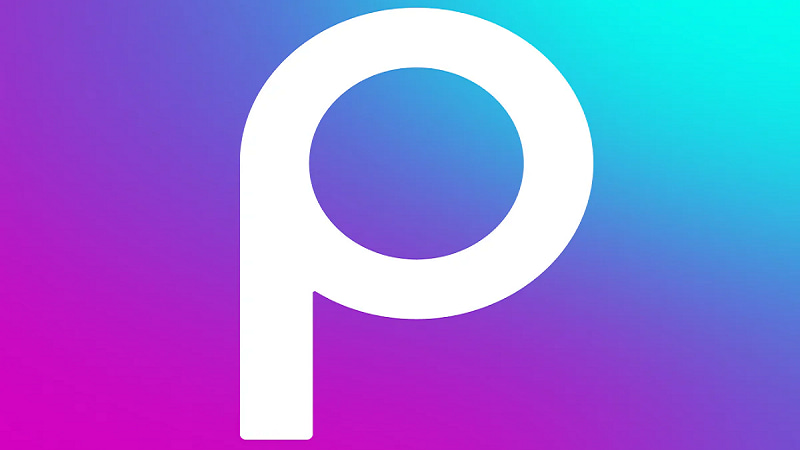
Để bắt đầu cách xoá chữ Ulike, bạn cần tải và cài đặt PicsArt từ Google Play hoặc App Store, sau đó mở ứng dụng và chọn ảnh có chữ Ulike. Tiếp theo, vào mục Công cụ trên thanh công cụ và chọn tính năng Xóa đối tượng. Dùng ngón tay tô lên vùng chữ Ulike cần loại bỏ. PicsArt sẽ tự động xử lý và làm mờ vùng đó để hòa trộn với nền. Nếu kết quả chưa hoàn hảo, bạn có thể sử dụng công cụ chỉnh sửa chi tiết hoặc lặp lại thao tác tô vùng để đạt kết quả tốt nhất. Sau khi hoàn tất, nhấn Lưu để lưu ảnh vào thiết bị hoặc chia sẻ trực tiếp qua mạng xã hội.
PicsArt nổi bật nhờ khả năng chỉnh sửa nhanh chóng và chính xác, mang đến kết quả tự nhiên và chất lượng cao. Ngoài tính năng xóa chữ, ứng dụng còn cung cấp các công cụ sáng tạo khác như thêm bộ lọc, văn bản, và nhãn dán để tùy chỉnh ảnh theo ý thích. Đây là một ứng dụng toàn diện, miễn phí, dễ sử dụng, đặc biệt phù hợp cho những ai muốn chỉnh sửa ảnh trên điện thoại một cách chuyên nghiệp.
Sử dụng Snapseed để xoá chữ Ulike
Snapseed là ứng dụng chỉnh sửa ảnh miễn phí do Google phát triển, nổi bật với các công cụ mạnh mẽ và giao diện trực quan. Một trong những tính năng hữu ích nhất của Snapseed là công cụ Chữa lỗi (Healing), cho phép loại bỏ các chi tiết không mong muốn trên ảnh bao gồm cả chữ Ulike. Với khả năng xử lý chính xác và giữ nguyên chất lượng ảnh, Snapseed là lựa chọn lý tưởng cho người dùng muốn chỉnh sửa ảnh một cách chuyên nghiệp ngay trên điện thoại.
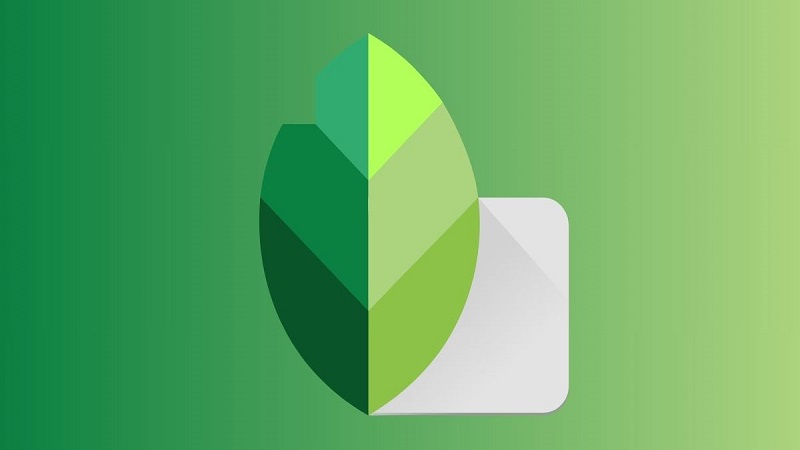
Để thực hiện cách xoá chữ Ulike, các bạn cần tải và cài đặt ứng dụng Snapseed từ Google Play hoặc App Store. Sau khi mở ứng dụng, chọn ảnh cần chỉnh sửa và nhấn Công cụ trên giao diện chính. Tiếp theo, chọn công cụ Chữa lỗi (Healing). Dùng ngón tay phóng to ảnh và tô lên vùng chữ Ulike mà bạn muốn xóa. Snapseed sẽ tự động xử lý, loại bỏ chữ và hòa trộn khu vực đó với nền một cách tự nhiên. Nếu cần, bạn có thể chỉnh sửa lại chi tiết bằng cách tô thêm hoặc sử dụng tính năng hoàn tác (Undo). Sau khi hoàn tất, các bạn nhấn Xuất để lưu ảnh vào thiết bị.
Snapseed được đánh giá cao nhờ khả năng chỉnh sửa nhanh chóng, chính xác và chuyên nghiệp. Ứng dụng hoàn toàn miễn phí và không chứa quảng cáo, mang lại trải nghiệm chỉnh sửa liền mạch. Công cụ Chữa lỗi hoạt động hiệu quả ngay cả trên các chi tiết phức tạp, giúp xóa bỏ chữ Ulike mà không làm mất tự nhiên. Ngoài ra, Snapseed còn cung cấp nhiều tính năng chỉnh sửa nâng cao phù hợp cho mọi nhu cầu sáng tạo.
Cách xoá chữ Ulike bằng Remove.bg
Remove.bg là một trang web miễn phí và tiện dụng giúp người dùng chỉnh sửa ảnh trực tuyến, đặc biệt nổi tiếng với tính năng xóa nền tự động. Tuy nhiên, công cụ này cũng có thể được sử dụng để xóa các chi tiết không mong muốn trên ảnh chẳng hạn như chữ Ulike. Với công nghệ AI tiên tiến, Remove.bg giúp xử lý nhanh chóng mà không cần cài đặt bất kỳ phần mềm nào. Đây là lựa chọn tuyệt vời cho những ai muốn chỉnh sửa ảnh một cách đơn giản và hiệu quả. Xóa chữ Ulike bằng Remove.bg được thực hiện như sau:
Đầu tiên, các bạn mở trình duyệt và truy cập Remove.bg -> nhấn nút Upload Image để chọn ảnh có chữ Ulike từ thiết bị. Sau khi ảnh được xử lý để xóa nền, nhấn vào Edit (Chỉnh sửa) trên giao diện. Tại đây, bạn có thể sử dụng công cụ Eraser (Tẩy) để tô lên vùng chữ Ulike cần loại bỏ. Khi hoàn tất, xem trước ảnh và nhấn Download để lưu ảnh đã chỉnh sửa về thiết bị.
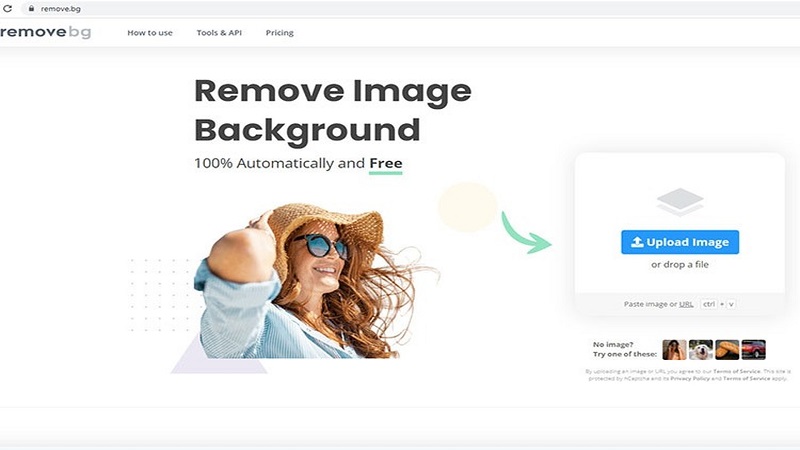
Cách xoá chữ Ulike bằng Remove.bg không chỉ miễn phí mà còn rất dễ sử dụng, đặc biệt phù hợp với người dùng không quen chỉnh sửa ảnh phức tạp. Nhờ vào AI thông minh, quá trình chỉnh sửa diễn ra nhanh chóng mà không làm giảm chất lượng ảnh. Trang web này còn hỗ trợ mọi trình duyệt giúp bạn chỉnh sửa ở bất kỳ đâu.
Xoá chữ Ulike bằng TouchRetouch
TouchRetouch là một ứng dụng chỉnh sửa ảnh chuyên dụng, nổi tiếng với khả năng xóa các chi tiết không mong muốn trên ảnh như logo chữ Ulike. Ứng dụng này cung cấp công cụ chỉnh sửa thông minh giúp loại bỏ các vật thể, chữ hoặc đường thừa một cách nhanh chóng và tự nhiên. Với giao diện đơn giản và dễ sử dụng, TouchRetouch phù hợp cho cả người mới bắt đầu và người dùng chuyên nghiệp.
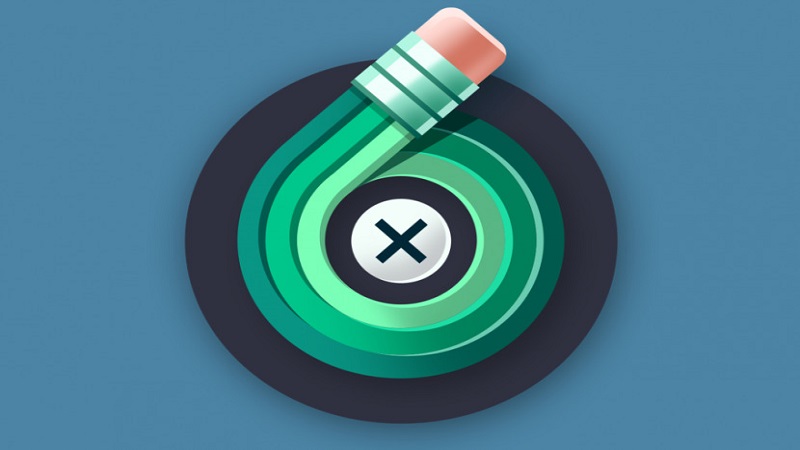
Cách xoá chữ Ulike trên ảnh, đầu tiên các bạn cần tải phần mềm về thiết bị. Sau đó mở ứng dụng, nhấn Albums để chọn ảnh cần chỉnh sửa. Trong giao diện chỉnh sửa, chọn công cụ Object Removal (Xóa đối tượng). Sử dụng ngón tay để tô lên vùng chữ Ulike. Ứng dụng sẽ tự động nhận diện và loại bỏ chữ này, đồng thời hòa trộn khu vực chỉnh sửa với nền ảnh. Nếu cần chỉnh sửa chi tiết hơn, bạn có thể sử dụng công cụ Lasso hoặc Brush để chọn vùng chính xác trước khi xóa. Sau khi hoàn tất, nhấn Export để lưu ảnh vào thư viện của bạn.
TouchRetouch nổi bật với tốc độ xử lý nhanh và khả năng chỉnh sửa chuyên nghiệp. Ứng dụng sử dụng công nghệ AI tiên tiến để đảm bảo các vùng xóa được hòa trộn một cách tự nhiên, không để lại dấu vết chỉnh sửa. Ngoài tính năng xóa chữ, TouchRetouch còn hỗ trợ xóa các đường dây, bóng hoặc vật thể lớn trong ảnh.
Sử dụng Adobe Photoshop để xoá bỏ chữ Ulike
Ngoài những cách xoá chữ Ulike trên, các bạn có thể sử dụng phần mềm Adobe Photoshop để thao tác. Đây là phần mềm chỉnh sửa ảnh chuyên nghiệp hàng đầu thế giới, nổi bật với các công cụ mạnh mẽ và đa năng. Nhờ sự kết hợp giữa các công cụ tiên tiến như Content-Aware Fill và Clone Stamp, Photoshop giúp người dùng tạo ra những bức ảnh hoàn hảo với độ chính xác cao.
Sau khi mở Photoshop và tải ảnh cần chỉnh sửa, chọn công cụ Lasso Tool để khoanh vùng chữ Ulike. Sau đó, vào menu Edit và chọn Content-Aware Fill. Photoshop sẽ tự động phân tích và lấp đầy vùng chữ bằng nội dung xung quanh, tạo ra sự liền mạch tự nhiên. Nếu cần chỉnh sửa chi tiết hơn, bạn có thể sử dụng công cụ Clone Stamp để sao chép vùng ảnh liền kề và tô lên khu vực cần xóa. Cuối cùng, kiểm tra kết quả và lưu ảnh bằng cách nhấn File > Save As để hoàn tất.

Photoshop vượt trội nhờ khả năng chỉnh sửa ảnh với độ chính xác và linh hoạt cao. Tính năng Content-Aware Fill hoạt động hiệu quả, giúp loại bỏ chữ Ulike mà không làm mất đi sự tự nhiên của bức ảnh. Ngoài ra, phần mềm còn cung cấp nhiều công cụ hỗ trợ chỉnh sửa nâng cao khác, giúp người dùng dễ dàng tùy chỉnh và sáng tạo.
Tạm Kết
Bài viết trên, chúng tôi đã gợi ý những cách xoá chữ Ulike hiệu quả, nhanh chóng cho các bạn nắm được. Tùy vào nhu cầu và mức độ phức tạp của ảnh, bạn có thể lựa chọn giải pháp phù hợp để chỉnh sửa nhanh chóng và giữ nguyên chất lượng hình ảnh. Hãy tiếp tục theo dõi chúng tôi qua fanpage Hoàng Hà Mobile, kênh Youtube Hoàng Hà Channel để không bỏ qua những thông tin hữu ích nhé!
XEM THÊM: